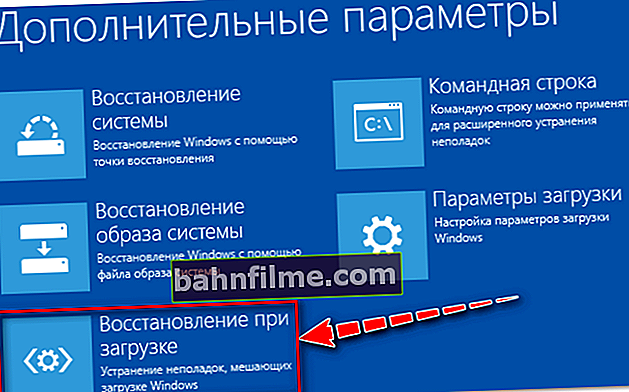Ngày tốt!
Ngày tốt!
Việc máy tính xách tay bị hỏng thường xảy ra đột ngột mà chúng ta không hề mong đợi. Có vẻ như chỉ có ngày hôm qua mọi thứ đều ổn thỏa với anh ấy, anh ấy đã làm việc, nhưng vào buổi sáng anh ấy không bật từ bất cứ điều gì ...
Có rất nhiều câu hỏi trong danh mục này (đặc biệt là bây giờ máy tính xách tay đã trở nên phổ biến hơn so với máy tính cố định thông thường). Nói chung, kể từ nhiều người dùng thường không mô tả cụ thể vấn đề, tôi ngay lập tức muốn nói rằng máy tính xách tay có thể không "bật" theo những cách khác nhau:
- có thể hoàn toàn không phản ứng với bất kỳ cách nhấn nào, không phải đèn LED "nhấp nháy", v.v.;
- hoặc nó có thể phản ứng với nút nguồn, khởi động hệ điều hành và hiển thị một số loại lỗi.
Trên thực tế, dựa trên điều này, tôi sẽ xây dựng một bài báo. Tôi sẽ xem xét bên dưới các tùy chọn khác nhau và những gì có thể được thực hiện trong mỗi tùy chọn để khôi phục công việc. Bài báo nếu không sửa chữa thiết bị của bạn sẽ giúp bạn hiểu rõ vấn đề và tiết kiệm được một khoản tiền nhất định ...
*
Và vì vậy phải làm gì nếu máy tính xách tay không bật
Lưu ý quan trọng
Đối với người mới bắt đầu, đừng hoảng sợ! Nhiều thiệt hại hơn có thể được thực hiện bởi hành động vội vàng. Trong một số trường hợp, bạn có thể tự giải quyết vấn đề. Cố gắng nhớ lại sau đó nó đã xảy ra chuyện gì, chuyện gì đã xảy ra vào ngày hôm trước, có lỗi gì không, đã cài đặt phần mềm nào chưa, v.v. Đôi khi, nó giúp rất nhiều trong việc giải quyết!
Nhân tiện, tôi sẽ ngay lập tức nói thêm rằng nếu máy tính xách tay của bạn đang được bảo hành, tôi không khuyên bạn nên mở nó, tháo ổ cứng và nói chung là thực hiện bất kỳ thao tác nào. Tất cả điều này có thể dẫn đến việc từ chối dịch vụ bảo hành!
Lưu ý quan trọng!
 Rất thường xuyên máy tính xách tay không bật do pin chết.
Rất thường xuyên máy tính xách tay không bật do pin chết.
Hơn nữa, tôi lưu ý rằng ngay cả khi bạn vừa sạc nó một vài giờ trước, điều này không đảm bảo rằng nó không thể hoạt động (ví dụ: máy tính xách tay có thể thức dậy độc lập từ chế độ ngủ, bắt đầu cập nhật hệ thống và tiêu thụ pin trong quá trình này., điều này không phải là hiếm).
Tôi thậm chí không nói về thực tế là pin có thể chỉ đơn giản là bị mòn và không cung cấp dòng điện cần thiết cho hoạt động đầy đủ của thiết bị.
Nếu máy tính xách tay hoàn toàn không phản hồi với bất kỳ lần nhấn nào, thì không có đèn LED nào bật ...
Sự cố này thường xảy ra do thiếu nguồn. Hãy đi qua các bước cần được kiểm tra và thực hiện:
- Nếu bạn đang cố gắng khởi động máy tính xách tay bằng nguồn pin, hãy kết nối máy tính xách tay với nguồn điện và thử bật lại thiết bị;
- Chú ý xem đèn báo nguồn (LED) có bật khi máy tính xách tay được kết nối với mạng hay không. Nếu không, thì đây có thể là nguyên nhân dẫn đến bộ sạc bị hỏng (đứt dây, đứt đầu nối, v.v.). Thử tháo phích cắm điện ra khỏi ổ cắm và cắm lại;

Chỉ báo nguồn, pin, Wi-Fi, v.v. trên thân thiết bị
- cố gắng tháo pin ra khỏi thiết bị, sau đó kết nối với bộ đổi nguồn và bật máy tính xách tay (thông thường, nếu có vấn đề với pin, thiết bị bắt đầu hoạt động bình thường).

Tháo pin
- ngắt kết nối mọi thứ có thể ngắt kết nối khỏi máy tính xách tay: chuột, ổ đĩa ngoài, các thiết bị khác nhau, v.v. Sau đó, hãy thử khởi động lại thiết bị;
- trên một số máy tính xách tay (ví dụ: Lenovo) có các nút bổ sung để bật thiết bị và vào BIOS. Hãy thử sử dụng một nút tương tự nếu thiết bị của bạn có một nút.

Lenovo B70 - Nút vào BIOS bên cạnh đầu vào nguồn. Thuận tiện nhất là bấm bằng bút chì hoặc bút mực
Về nguyên tắc, nếu tất cả những điều trên không hữu ích, thì rất khó để tư vấn điều gì khác trong trường hợp này. Tôi khuyên bạn nên mang máy tính xách tay của mình đến dịch vụ để được chẩn đoán. Nguyên nhân của sự cố có thể là, cũng như hoàn toàn vô nghĩa (mất điện - sửa chữa một xu), hoặc một lý do khá nghiêm trọng, ví dụ, một vi mạch bị cháy trên tấm chiếu. bảng ...
*
Nếu đèn LED sáng lên, máy tính xách tay bị nhiễu, nhưng không có hình ảnh trên màn hình
- trước hết, tôi khuyên bạn nên kết nối màn hình bên ngoài với máy tính xách tay và xem liệu sẽ có hình ảnh trên đó hay không. Nếu có - vấn đề có thể liên quan đến màn hình máy tính xách tay, nếu không - thì rất có thể có vấn đề với card màn hình hoặc tấm nền. bảng thiết bị. Cách kết nối màn hình ngoài với máy tính xách tay của bạn
- sau đó chú ý: màn hình luôn đen, hoặc khi bật lên vẫn nhấp nháy (trong một hoặc hai giây), và sau đó hình ảnh biến mất. Nếu lúc đầu hình ảnh hiển thị, và ngay sau khi Windows bắt đầu tải, nó biến mất, rất có thể vấn đề nằm ở hệ thống "bị hỏng" (xem phần phụ tiếp theo của bài viết này);
- sau đó cẩn thận xem xét bề mặt của màn hình: đèn nền thường bị cháy và do đó, không có gì hiển thị trên màn hình. Hãy thử chiếu đèn pin hoặc đèn bàn lên màn hình - bạn có thể thấy một hình ảnh (ví dụ được trình bày bên dưới). Trung bình, việc sửa chữa đèn nền không phải là quá đắt (ngoài ra, cũng không có gì lạ khi lý do của việc này nằm ở sự mòn của vòng lặp, chi phí tốn kém một xu ...).

Đèn nền màn hình bị cháy - hình ảnh chỉ hiển thị khi đèn bàn chiếu vào bề mặt màn hình
- một số máy tính xách tay có các phím chức năng đặc biệt để tắt màn hình (hơn nữa, có những máy tính xách tay nhớ cài đặt đã bật này ngay cả sau khi thiết bị được khởi động lại!). Ví dụ: trên máy tính xách tay ASUS, đây là sự kết hợp của các nút Fn + F7.

Máy tính xách tay ASUS - tắt màn hình (phím chức năng)
- nếu màn hình bên ngoài được kết nối gần đây với máy tính xách tay, thì chế độ truyền tín hiệu "Chỉ với màn hình bên ngoài" được kích hoạt. Hãy thử sử dụng các sản phẩm đặc biệt. các phím (ảnh chụp màn hình ở trên hiển thị ảnh bàn phím máy tính xách tay ASUS - sự kết hợp của các nút Fn + F8) .
- thường vấn đề nằm ở một card màn hình rời đã không sử dụng được (ví dụ: do quá nóng). Hiện tượng quá nóng thường xảy ra trong thời tiết mùa hè nóng nực, máy tính xách tay phải chịu tải mạnh (ví dụ như các trò chơi khác nhau), trong khi đó thường là máy tính xách tay lâu ngày không được lau bụi. Thông thường, trong trường hợp này, máy tính xách tay tắt ngay trong khi chơi game (hoặc khởi động lại nhưng hình ảnh không còn trên màn hình). Trong trường hợp này, rất có thể xảy ra sự cố với card màn hình;
- Nếu bạn có hai card màn hình (rời + tích hợp), thì bạn có thể thử vô hiệu hóa một trong số chúng trong BIOS (tất nhiên, trừ khi ở giai đoạn bật máy tính xách tay, bạn có một hình ảnh trên màn hình). Bạn có thể tìm hiểu cách cấu hình BIOS và vô hiệu hóa card màn hình rời tại đây: //ocomp.info/nastroyka-bios-noutbuka-v-kartinkah.html#Configuration Cài đặt thiết bị đồ họa (cho phép bạn tắt cạc rời và chỉ hoạt động trên cạc cài sẵn);
- nó cũng không phải là hiếm khi trên màn hình thay vì một hình ảnh đồ tạo tác : gợn sóng, sọc, v.v. Trong một số trường hợp, bạn có thể tự khôi phục, trong khi những trường hợp khác - thì không. Thông tin thêm về điều này tại đây: //ocomp.info/ryab-i-polosyi-na-ekrane.html

Đồ tạo tác trên màn hình máy tính xách tay
*
Nếu thay vì tải Windows, màn hình đen được hiển thị với một số dòng chữ (lỗi)
- đầu tiên, hãy xem loại lỗi nào được hiển thị. Nếu bạn đã viết nó ra (ảnh), thì bạn có thể thử tìm giải pháp cho nó. Ví dụ, thường có vấn đề với việc tìm đĩa khởi động (thường xảy ra khi kết nối ổ cứng HDD hoặc SSD thứ hai, khi cập nhật hoặc cài đặt lại Windows, khi máy tính xách tay tắt không đúng cách, v.v.);

Lỗi khởi động Windows trên nền màn hình đen
- kiểm tra các cổng USB, rút tất cả các ổ đĩa flash ngoài, ổ đĩa,… Đồng thời kiểm tra ổ đĩa mềm: tháo đĩa CD / DVD (đĩa mềm), v.v.
- bạn cũng có thể thử khôi phục Windows (thông thường nhất, vấn đề nằm ở việc bộ nạp khởi động hệ thống bị hỏng);
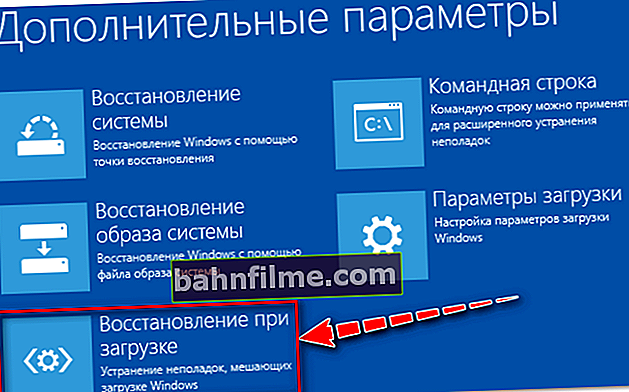
Khôi phục khởi động. Khắc phục sự cố ngăn Windows tải
- trong trường hợp xảy ra sự cố này, tôi khuyên bạn nên đặt lại cài đặt BIOS về cài đặt tối ưu (rất thường xuyên nó sẽ giúp giải quyết vấn đề);
- Nếu bạn nhận thấy thời gian và ngày tháng được thiết lập lại sau mỗi lần tắt máy của máy tính xách tay, có thể vấn đề liên quan đến pin chết trên thảm. bảng;
- Có thể Windows không khởi động được do các vấn đề liên quan đến lỗi và lỗi trên đĩa cứng (nhân tiện, hãy chú ý xem đĩa có tiếng kêu hay không, nếu trước đó có tiếng rắc và tiếng lách cách. Điều này có thể cho thấy có sự cố của ổ cứng);
- Ngoài ra, điều này có thể xảy ra do các vấn đề với thanh RAM. Sẽ không đau khi lấy chúng ra, làm sạch các điểm tiếp xúc, kiểm tra. Nếu bạn có hai thanh RAM, hãy rút phích cắm của một trong số chúng và kiểm tra máy tính xách tay. Thông tin thêm về kiểm tra RAM
- cách khác, bạn có thể đơn giản thử cài đặt lại Windows.
*
Nếu sau khi bật, máy tính xách tay ngay lập tức tắt hoặc khởi động lại
- ngắt kết nối mọi thứ bạn có thể khỏi máy tính xách tay: chuột, ổ đĩa ngoài, tai nghe, v.v.;
- Chú ý đến pin: nếu pin bị hao mòn, thì dung lượng của nó có thể không đủ cho hoạt động đầy đủ của máy tính xách tay. Cố gắng kết nối bộ chuyển đổi nguồn (nó cũng sẽ không thừa để kiểm tra máy tính xách tay không có pin);
- các triệu chứng như vậy cũng là đặc trưng của quá nhiệt thiết bị: nếu có vấn đề gì xảy ra với hệ thống làm mát (với CPU hoặc card màn hình), thì khi Windows khởi động, nhiệt độ có thể bắt đầu tăng mạnh và máy tính xách tay sẽ tắt, để tự bảo vệ. (trong trường hợp này, thiết bị làm mát bên trong sẽ hoạt động ồn ào). Chủ đề về quá nhiệt khá rộng, tôi khuyên bạn nên đọc tài liệu trong bài viết này: //ocomp.info/greetsya-noutbuk.html;
- Nhân tiện, khởi động lại thiết bị cũng có thể liên quan đến hư hỏng hệ điều hành Windows, nhiễm vi-rút, v.v. Để kiểm tra, tôi khuyên bạn nên thử khởi động từ LiveCD - nếu khởi động chạy bình thường và mọi thứ hoạt động, thì rất có thể là sự cố có liên quan đến hệ điều hành Windows được cài đặt hiện tại;
- có lẽ vấn đề là liên quan đến việc đóng các địa chỉ liên lạc với chiếu. bo mạch thiết bị (ví dụ: khi các cổng USB, cổng HDMI bị cháy. Ngoài ra, các điểm tiếp xúc thường bị đoản mạch khi máy tính xách tay bị ngập trong bất kỳ chất lỏng nào). Hãy nhớ rằng, ngày trước, bạn đã kết nối bất kỳ thiết bị nào: có bất kỳ lỗi nào hay một tia lửa nhỏ không?
*
Tất nhiên, tôi chưa cân nhắc nhiều, nhưng với một câu hỏi được sắp xếp hợp lý như vậy, có lẽ khá khó để làm được điều này. Sau khi chạy qua các tùy chọn được trình bày ở trên, bạn có thể cắt bỏ và loại bỏ một số lý do khiến máy tính xách tay không thể bật ...
Tất cả những gì tốt nhất!